
Microsoft, metin tahminleri özelliği ile Word'de daha hızlı yazmanıza yardımcı olmak istiyor. Yazdıkça, uygulama bir sonraki kelimelerinizi öngörmekte ve belgenize her zamankinden daha hızlı bir şekilde kabul etmeniz ve hareket etmenizi sağlar. İşte metin tahminleri nasıl çalışır?
Microsoft Word'de metin tahminlerini etkinleştir
Microsoft Word'de birçok yeni özellik gibi, metin tahminleri varsayılan olarak etkindir. Ancak, özelliğin açıldığını ve tercih ederseniz nasıl kapatılacağını nasıl onaylayacağınızı göstereceğiz.
İçinde durum çubuğu , Microsoft Word penceresinin altında olan, merkezin yakınında "Metin Tahminleri" görmelisiniz. Açık veya kapalı bir durum gösterir.

Ayarını doğrudan Microsoft Word seçeneklerinizde açmak için Durum çubuğundaki "Metin Tahminleri" nı tıklayın. Ayrıca orada dosya ve GT ile gezinebilirsiniz; Seçenekler & gt; İleri.
Seçenekleri düzenleme altında, özelliği etkinleştirmek için "Yazarak Metin Tahminleri Göster" kutusunu işaretleyin ve "Tamam" ı tıklatın.

Etkinleştirmek veya devre dışı bırakmak için aynı eylemi kullanın. Web için kelimedeki metin tahminleri . Durum çubuğundaki "Metin Tahminleri" nı tıklayın. Ardından, özelliği kullanmak için "kelimeleri veya cümleleri öneririm" seçeneğine geçiş yapın.
Word'de Metin Tahminleri Nasıl Kullanılır?
Metin tahminleri kullanmak daha kolay olamazdı. Yazarken, belirtilen önerilen metin ekranı göreceksiniz. Bu, tek bir kelime veya hatta bir cümle olabilir. Özelliği kullanmaya başladığınızda, öngörücü metnin yanındaki bir sekme tuşu göstergesi ekranı da göreceksiniz.
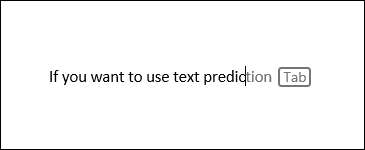
Öneri kabul etmek istiyorsanız, sekme tuşuna veya sağ ok tuşuna basın. Kelimeler daha sonra sizin için doldurur.
Tahmin edilen metni kullanmak istemiyorsanız, istediğiniz kelimeleri yazmaya devam edin. Öneriği görmezden gelmek için kaçışa da girebilirsiniz.
Özellik kullanılabilirliği
Yazma sırasında, metin tahminleri kelimesinde bulunur. Microsoft 365 ve web için kelime. Birçok yeni özellikte olduğu gibi, bunu hemen göremeyebilirsiniz. Sadece tekrar kontrol etmeye devam edin ve durum çubuğunuzdaki bu metin tahminlerini arayın.
Windows'taki kelimenin masaüstü sürümünde özelliğe sahip olmanız gerektiğine inanıyorsanız, ancak düğmeyi göremiyorsanız, durum çubuğunu sağ tıklatın. Ardından, listedeki "metin tahminlerini" arayın. Görürseniz, durum çubuğunuzda görüntülenmesi için kontrol edildiğinden emin olun. Listede değilse, varış için biraz daha uzun süre beklemeniz gerekir.
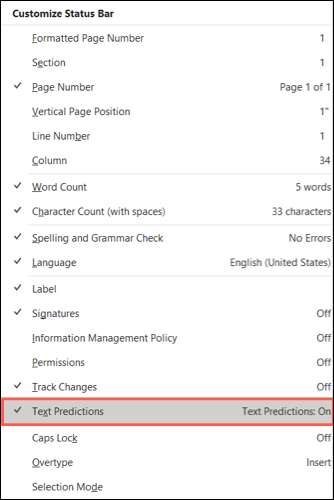
Umarım, Microsoft Word'deki metin tahminleri özelliği, yararlı bulacağınız bir şeydir. İlgili bir konu için nasıl bir göz atın Word'de Otomatik Düzeltme Girişleri ekleyin veya kaldırın .
İLGİLİ: Word'de Otomatik Düzeltme Girişlerini Ekleme veya Kaldırılır







